Win10任务栏无法显示微软小娜搜索框解决办法
时间:2016-01-05 10:58:24 作者:啤酒 阅读:1146880
Win10中最重要的功能之一便是Cortana微软小娜搜索,默认情况下她在任务栏中以搜索框的形式显示,如下图所示:
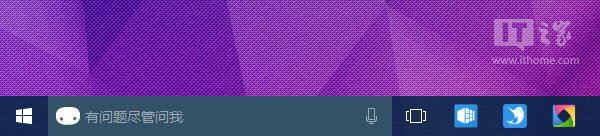
▲任务栏中的Cortana搜索框
如果用户觉得搜索框太占地方,可以在任务栏右键菜单—搜索(Cortana)中选择“隐藏”或“显示Cortana图标”。
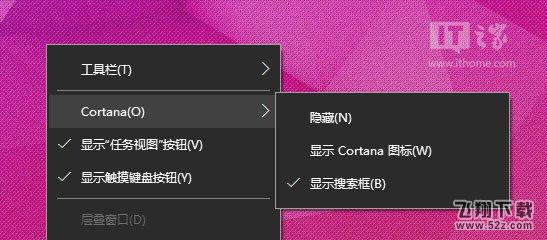
▲在任务栏右键菜单—Cortana中可选择显示方式
不过有些刚刚从Win7或Win8.1升级到Windows10的朋友可能会发现无法在任务栏中显示Cortana搜索框,菜单中也没有对应的选项,比如IT圈网友昵称已屏蔽就曾遇到这个问题。
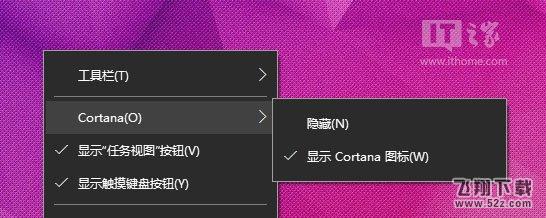
▲“显示搜索框”菜单消失
之所以会出现这一问题,是因为系统任务栏使用了小图标,此时因为在任务栏中无法容纳搜索框,系统自动屏蔽了对应的选项。
解决办法:
• 首先在任务栏空白处右键单击,选择“属性”。
• 在打开的“任务栏和开始菜单属性”中取消勾选“使用小任务栏按钮”选项,点确定。
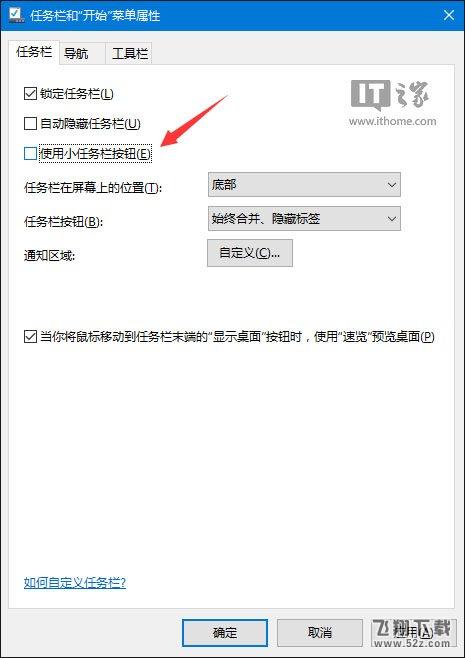
之后再查看任务栏右键菜单—搜索,就能看到“显示Cortana图标”选项了。
以上操作对于已经熟悉Win10的朋友来说应该是小菜一碟,但对于新手来说可能会犯迷糊,希望能够帮助到遇到此问题的朋友。
- windows10专区
- 大小:MB 时间:08.03 赞:46
相关文章
-

- win10自动修复失败无限循环解决方法教程
-
win10自动修复失败无限循环怎么办?很多小伙伴们都还不知道,下面52z飞翔下载小编为大家整理了win10自动修复失败无限循环解决方法教程,一起来看看吧。
16777215
-

- win10无限蓝屏重启page解决方法教程
-
win10无限蓝屏重启page怎么办?很多小伙伴们都还不知道,下面52z飞翔下载小编为大家整理了win10无限蓝屏重启page解决方法教程,一起来看看吧。
16777215
-

- win10找不到共享打印机解决方法教程
-
win10找不到共享打印机怎么办?很多小伙伴们都还不知道,下面52z飞翔下载小编为大家整理了win10找不到共享打印机解决方法教程,一起来看看吧。
16777215
-

- win10闪屏无法控制解决方法教程
-
win10闪屏无法控制怎么办?很多小伙伴们都还不知道,下面52z飞翔下载小编为大家整理了win10闪屏无法控制解决方法教程,一起来看看吧。
16777215
-

- win10无限准备windows解决方法教程
-
win10无限准备windows怎么办?很多小伙伴们都还不知道,下面52z飞翔下载小编为大家整理了win10无限准备windows解决方法教程,一起来看看吧。
16777215
-

- win10无法退出平板模式方法教程
-
win10无法退出平板模式怎么办?很多小伙伴们都还不知道,下面52z飞翔下载小编为大家整理了win10无法退出平板模式方法教程,一起来看看吧。
16777215
-

- win10共享文件夹没有权限访问权限解决方法教程
-
win10共享文件夹没有权限访问权限怎么办?很多小伙伴们都还不知道,下面52z飞翔下载小编为大家整理了win10共享文件夹没有权限访问权限解决方法教程,一起来看看吧。
16777215
-
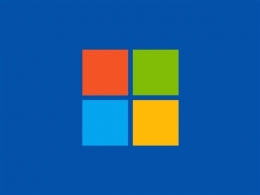
- Win10 20H1功能更新内容介绍
-
Win10 20H1功能更新了什么?很多小伙伴们都还不知道,下面52z飞翔下载小编为大家整理了Win10 20H1功能更新内容介绍,一起来看看吧。
16777215
-
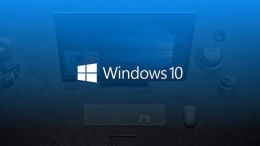
- Win10最新漏洞是怎么回事 Win10最新漏洞是什么情况
-
Win10最新漏洞是怎么回事?Win10最新漏洞是什么情况?很多小伙伴们都还不知道,下面就和52z飞翔下载小编一起来看看吧。
16777215
-
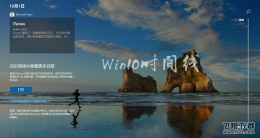
- win10系统时间线关闭方法教程
-
在Win10 1803(四月更新)以上版本中,Windows系统新增了一线“时间线”功能,该功能主要记录您最近的浏览记录等功能。不过这项功能容易泄露隐私,它默认允许微软收集您的活动,另外还容易造成电脑卡顿,一般强烈建议关闭时间线功能。
16777215








